win11怎么设密码 win11如何设置电脑开机密码
更新时间:2023-11-15 14:26:58作者:skai
在我们日常生活中,我们大家在使用win11操作系统的时候应该都有不想要被别人看见的隐私吧,这个时候我们就可以设置一个开机密码了,但是许多小伙伴都不知道怎么设置,那么win11怎么设密码呢?今天小编就给大家介绍一下win11如何设置电脑开机密码,快来看看吧。
具体方法:
1、首先点击系统桌面中间的开始,然后点击设置。
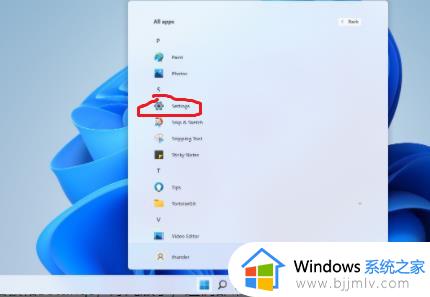
2、进入设置界面后点击“账户”。
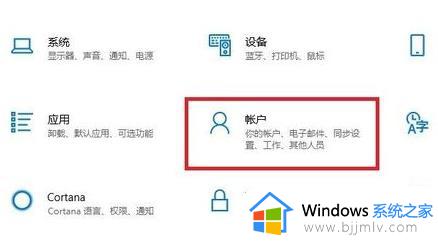
3、随后选择左侧任务栏中的“登录选项”。
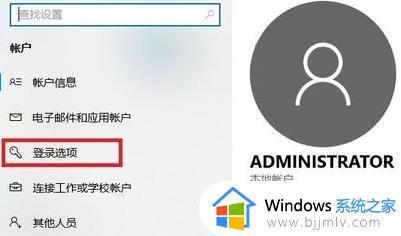
4、选择右侧的“密码”进行设置。
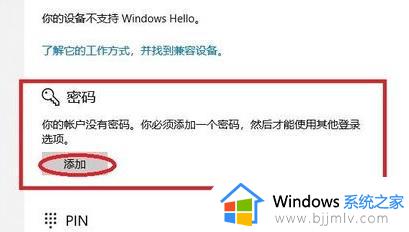
5、输入两次自己设置好的密码并点击下一步。
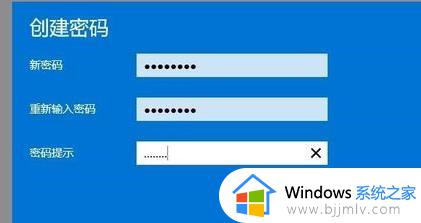
6、最后点击完成即可成功进行设置。
以上全部内容就是小编带给大家的win11设置电脑开机密码方法详细内容分享啦,还不清楚怎么设置开机密码的小伙伴就快点跟着小编一起操作吧,希望能够帮助到你。
win11怎么设密码 win11如何设置电脑开机密码相关教程
- 电脑怎么设置开机密码win11 win11如何设置电脑开机密码
- win11电脑如何设置开机密码 win11怎么在电脑上设置开机密码
- win11如何设置开机密码 win11台式电脑怎么设置开机密码
- 电脑win11开机密码怎么设置 win11 开机密码设置步骤
- win11怎么设置不需要开机密码 win11电脑关闭开机密码如何操作
- win11解除电脑开机密码设置方法 win11如何设置不用密码登录
- win11屏幕保护密码怎么设置 win11电脑如何设置密码保护密码
- win11电脑取消开机密码设置方法 win11如何关闭开机密码保护
- windows11密码怎么设置 win11电脑如何设置开机密码
- win11怎么设置开机不用密码 win11如何取消开机密码
- win11恢复出厂设置的教程 怎么把电脑恢复出厂设置win11
- win11控制面板打开方法 win11控制面板在哪里打开
- win11开机无法登录到你的账户怎么办 win11开机无法登录账号修复方案
- win11开机怎么跳过联网设置 如何跳过win11开机联网步骤
- 怎么把win11右键改成win10 win11右键菜单改回win10的步骤
- 怎么把win11任务栏变透明 win11系统底部任务栏透明设置方法
win11系统教程推荐
- 1 怎么把win11任务栏变透明 win11系统底部任务栏透明设置方法
- 2 win11开机时间不准怎么办 win11开机时间总是不对如何解决
- 3 windows 11如何关机 win11关机教程
- 4 win11更换字体样式设置方法 win11怎么更改字体样式
- 5 win11服务器管理器怎么打开 win11如何打开服务器管理器
- 6 0x00000040共享打印机win11怎么办 win11共享打印机错误0x00000040如何处理
- 7 win11桌面假死鼠标能动怎么办 win11桌面假死无响应鼠标能动怎么解决
- 8 win11录屏按钮是灰色的怎么办 win11录屏功能开始录制灰色解决方法
- 9 华硕电脑怎么分盘win11 win11华硕电脑分盘教程
- 10 win11开机任务栏卡死怎么办 win11开机任务栏卡住处理方法
win11系统推荐
- 1 番茄花园ghost win11 64位标准专业版下载v2024.07
- 2 深度技术ghost win11 64位中文免激活版下载v2024.06
- 3 深度技术ghost win11 64位稳定专业版下载v2024.06
- 4 番茄花园ghost win11 64位正式免激活版下载v2024.05
- 5 技术员联盟ghost win11 64位中文正式版下载v2024.05
- 6 系统之家ghost win11 64位最新家庭版下载v2024.04
- 7 ghost windows11 64位专业版原版下载v2024.04
- 8 惠普笔记本电脑ghost win11 64位专业永久激活版下载v2024.04
- 9 技术员联盟ghost win11 64位官方纯净版下载v2024.03
- 10 萝卜家园ghost win11 64位官方正式版下载v2024.03